在excel2013的同一报表中可以在一个分类汇总的基础上再次使用分类汇总。例如在“洗衣机销售报表”中,先以季度为关键字对销售金额和销售利润进行分类求和,然后再以品牌为关键字对销售金额和销售利润进行分类求平均值,具体操作步骤如下。
1、设置排序。打开“洗衣机销售报表”工作表,选中表格任意单元格,切换至“数据”选项卡,单击“排序和筛选”选项组中的“排序”按钮,在“排序”对话框中设置排序依据,单击“确定”按钮,如图1所示。

图1
2、打开“分类汇总”对话框。然后单击“分级显示”选项组中的“分类汇总”按钮,如图2所示。
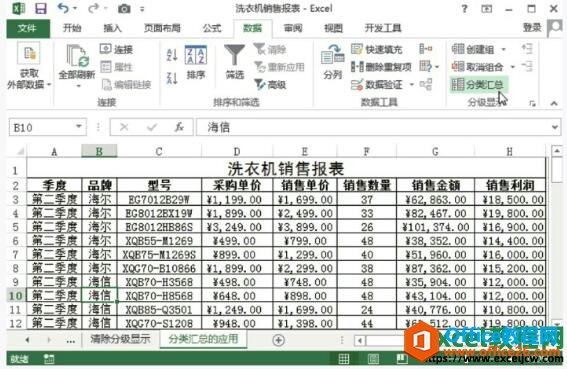
图2
3、设置分类汇总。打开“分类汇总”对话框,设置“季度”分类汇总,单击“确定”按钮,如图3所示。
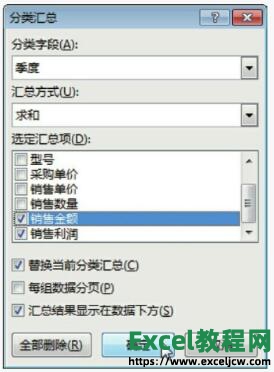
图3
如何在excel2013表格中清除分级显示的方法
清除分级显示是执行分类汇总后清除工作表左侧的等级区域,汇总数据保持不变。下面介绍在excel2013表格中清除分级显示的方法,具体操作步骤如下。1、清除分级显示。打开创建好分类汇总的
4、设置“品牌”分类汇总。再次打开“分类汇总”对话框,设置“分类字段”为“品牌”,“汇总方式”为“平均值”,取消勾选“替换当前分类汇总”复选框,单击“确定”按钮,如图4所示。
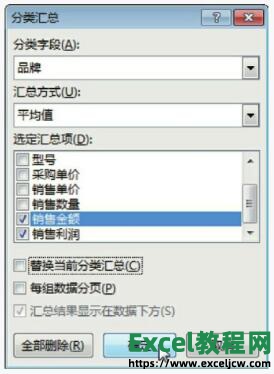
图4
5、查看设置分类汇总后的效果。返回excel工作表,可见先按季度分类汇总求和,然后再按品牌分类汇总求平均值,如图5所示。
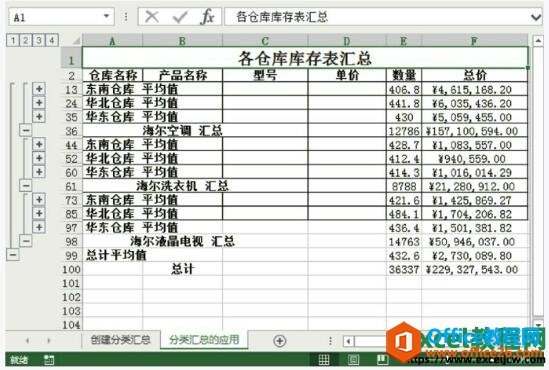
图5
在“分类汇总”对话框的下方有3个复选框,它们的含义如下。
1、替换当前分类汇总。勾选该复选框表示在执行分类汇总时,先取消之前的分类汇总,然后重新分类汇总。在执行多次分类汇总操作时一定要注意。
2、每组数据分页。勾选该复选框表示在打印时按照分类后的每部分分别打印在不同的纸张上。
3、汇总结果显示在数据下方。勾选该复选框表示分类汇总后的数据显示在每类别部分的下面。
如何在excel2013的同一报表中可以在一个分类汇总的基础上再次使用分类汇总的下载地址:
如何在excel2013中复制分类汇总的结果
如果通过复制粘贴功能将分类汇总的结果复制出来,则会把所有数据都复制出来。如果先进行简单的设置然后再复制粘贴即可在excel2013中复制分类汇总的结果,接下来有为大家讲解复制分类汇






